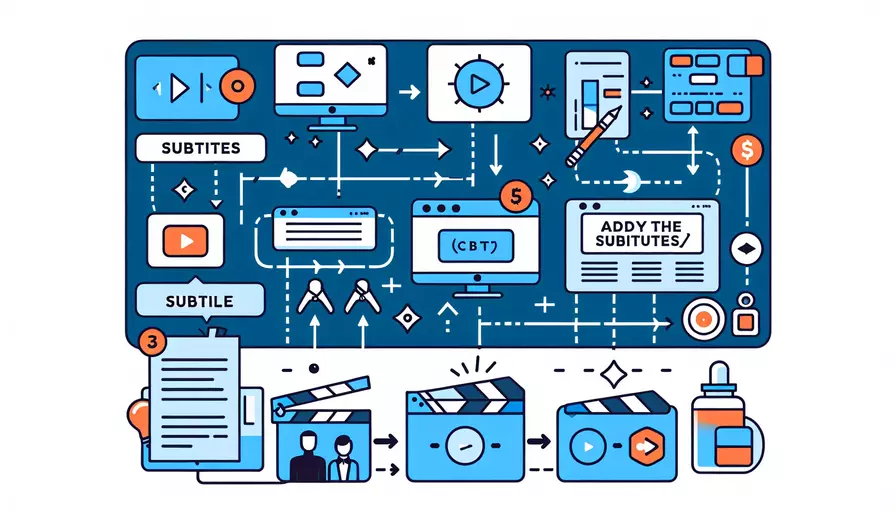
Vue中打字幕的方式可以通过 1、使用v-text指令、2、利用v-if和v-else、3、结合v-for循环。这些方法可以帮助你在Vue应用中实现字幕功能。下面我们将详细介绍这些方法并提供示例代码和解释。
一、使用v-text指令
v-text指令是Vue.js中用于将文本绑定到DOM元素上的指令。通过v-text指令,我们可以简单、快速地将动态文本内容显示在页面上。下面是一个简单的示例:
<template>
<div>
<p v-text="subtitle"></p>
</div>
</template>
<script>
export default {
data() {
return {
subtitle: "这是一个字幕示例"
};
}
};
</script>
在这个示例中,v-text指令将subtitle变量的值绑定到<p>标签中,并实时更新内容。如果subtitle的值发生变化,页面上的字幕也会相应更新。
二、利用v-if和v-else
v-if和v-else指令可以根据条件来动态显示或隐藏DOM元素。通过这些指令,我们可以实现字幕的切换效果。以下是一个示例:
<template>
<div>
<p v-if="showSubtitle1">这是第一个字幕</p>
<p v-else>这是第二个字幕</p>
<button @click="toggleSubtitle">切换字幕</button>
</div>
</template>
<script>
export default {
data() {
return {
showSubtitle1: true
};
},
methods: {
toggleSubtitle() {
this.showSubtitle1 = !this.showSubtitle1;
}
}
};
</script>
在这个示例中,我们使用v-if和v-else指令来切换显示不同的字幕内容,并通过点击按钮来触发toggleSubtitle方法,切换字幕的显示状态。
三、结合v-for循环
当我们有多个字幕需要依次显示时,v-for指令非常有用。它可以遍历数组并动态生成DOM元素。以下是一个示例:
<template>
<div>
<p v-for="(subtitle, index) in subtitles" :key="index">{{ subtitle }}</p>
<button @click="addSubtitle">添加字幕</button>
</div>
</template>
<script>
export default {
data() {
return {
subtitles: ["这是第一个字幕", "这是第二个字幕"]
};
},
methods: {
addSubtitle() {
this.subtitles.push(`这是第${this.subtitles.length + 1}个字幕`);
}
}
};
</script>
在这个示例中,v-for指令遍历subtitles数组,并为每个数组元素生成一个<p>标签。通过点击按钮,调用addSubtitle方法,可以动态添加新的字幕。
总结
通过上述方法,可以在Vue.js应用中实现字幕功能。使用v-text指令适用于简单的文本绑定,利用v-if和v-else适用于条件切换字幕,结合v-for循环适用于处理多个字幕的情况。选择合适的方法可以帮助你更好地实现字幕效果。进一步的建议包括:
- 考虑字幕的动态更新:如果字幕内容需要频繁更新,可以结合Vue的响应式数据特性,确保字幕能够实时响应数据变化。
- 优化性能:对于频繁更新的字幕,可以考虑使用Vue的computed属性或watchers来优化性能,避免不必要的渲染。
- 样式和动画效果:通过CSS和Vue的过渡效果,可以为字幕添加样式和动画,使字幕更加美观和吸引人。
希望这些方法和建议能帮助你在Vue项目中实现字幕功能。
相关问答FAQs:
1. Vue如何添加打字幕功能?
在Vue中,可以通过使用Vue的指令和事件来添加打字幕功能。首先,需要在Vue组件中创建一个数据属性来存储打字的文本。然后,可以使用v-for指令来循环遍历文本中的每个字符,并使用v-bind指令将每个字符绑定到相应的HTML元素上。同时,可以使用v-if指令来控制每个字符的显示和隐藏。最后,可以使用Vue的事件机制,例如v-on指令,来触发打字效果。
例如,以下是一个简单的Vue组件示例,演示了如何添加打字幕功能:
<template>
<div>
<p v-for="(char, index) in subtitle" :key="index" v-if="showChar(index)">{{ char }}</p>
</div>
</template>
<script>
export default {
data() {
return {
subtitle: "Hello, World!", // 打字的文本
currentChar: 0 // 当前显示的字符索引
};
},
methods: {
showChar(index) {
return index <= this.currentChar; // 控制显示字符的条件
},
typeSubtitle() {
setInterval(() => {
if (this.currentChar < this.subtitle.length - 1) {
this.currentChar++;
}
}, 100); // 每100毫秒显示下一个字符
}
},
mounted() {
this.typeSubtitle(); // 在组件加载完成后开始打字效果
}
};
</script>
通过以上的代码,我们可以在Vue组件中实现一个简单的打字幕效果。
2. 如何控制Vue打字幕的速度和效果?
在Vue中,可以通过调整打字速度和添加特效来控制打字幕的速度和效果。可以在typeSubtitle方法中使用setInterval函数来控制每个字符的显示间隔,从而调整打字速度。例如,将间隔时间设置为50毫秒将使打字速度更快,而将间隔时间设置为200毫秒将使打字速度更慢。
此外,可以通过使用CSS过渡效果或动画效果来为打字效果添加特效。可以为打字的文本元素添加过渡效果,使字符逐渐出现或消失,或者使用动画效果让字符像打字机一样逐个显示。通过在Vue组件中添加相应的CSS类和过渡效果,可以实现各种不同的打字效果。
3. 如何根据用户输入的文本实现动态打字效果?
在Vue中,可以通过将用户输入的文本绑定到打字的文本属性上,从而实现动态打字效果。可以使用Vue的双向数据绑定机制,通过v-model指令将用户输入的文本绑定到打字的文本属性上。每当用户输入文本时,打字的文本将自动更新,并重新开始打字效果。
例如,以下是一个示例代码,演示了如何实现根据用户输入的文本实现动态打字效果:
<template>
<div>
<input v-model="userInput" type="text" placeholder="输入打字文本" />
<p v-for="(char, index) in subtitle" :key="index" v-if="showChar(index)">{{ char }}</p>
</div>
</template>
<script>
export default {
data() {
return {
userInput: "", // 用户输入的文本
subtitle: "" // 打字的文本
};
},
methods: {
showChar(index) {
return index <= this.subtitle.length - 1;
},
typeSubtitle() {
this.subtitle = this.userInput;
this.currentChar = 0;
setInterval(() => {
if (this.currentChar < this.subtitle.length - 1) {
this.currentChar++;
}
}, 100);
}
},
watch: {
userInput() {
this.typeSubtitle(); // 监听用户输入的变化,重新开始打字效果
}
}
};
</script>
通过以上的代码,用户可以在输入框中输入文本,然后该文本将被绑定到打字的文本属性上,并实现动态打字效果。
文章标题:vue如何打字幕,发布者:飞飞,转载请注明出处:https://worktile.com/kb/p/3615051

 微信扫一扫
微信扫一扫  支付宝扫一扫
支付宝扫一扫 